Ako povoliť režim rozšíreného vyhľadávania v systéme Windows 10

Nájdenie súborov v systéme Windows 10 sa pridaním režimu rozšíreného vyhľadávania chystá oveľa ľahšie.
Systém Windows 10 vám to umožnínájdite, čo potrebujete na lokálnom počítači. Vyhľadávať aplikácie, nastavenia a dokonca aj položky na webe z vyhľadávacieho poľa je ľahšie ako kedykoľvek predtým. Pokiaľ však ide o vyhľadávanie konkrétnych dokumentov a iných súborov, funkcia vyhľadávania bola v predvolenom nastavení obmedzená na vyhľadávanie v miestnych priečinkoch Dokumenty, Obrázky, Videá a Desktop. Proces vyhľadávania je navyše často pomalý a výsledky, ktoré hľadáte, sa vždy nedajú získať.
Aj keď môžete manuálne vylepšiť možnosti indexovania vyhľadávania a prehľadávať obsah súborov - od systému Windows 10 1903, spoločnosť Microsoft uľahčuje prácu tým, že do indexu vyhľadávania zahrňuje nový „vylepšený režim“. Po povolení bude systém Windows prehľadávať všetky priečinky a pripojené jednotky, Tu je postup, ako povoliť funkciu rozšíreného vyhľadávania. Ďalej sa pozrieme na to, ako môžete z procesu vyhľadávania vylúčiť konkrétne polohy.
Režim rozšíreného vyhľadávania Windows 10
1. Ak chcete začať, choďte na Nastavenia> Hľadať a na pravej strane vyberte kartu Vyhľadávanie v systéme Windows. V časti Nájsť moje súbory vyberte ikonu vylepšené voľba.
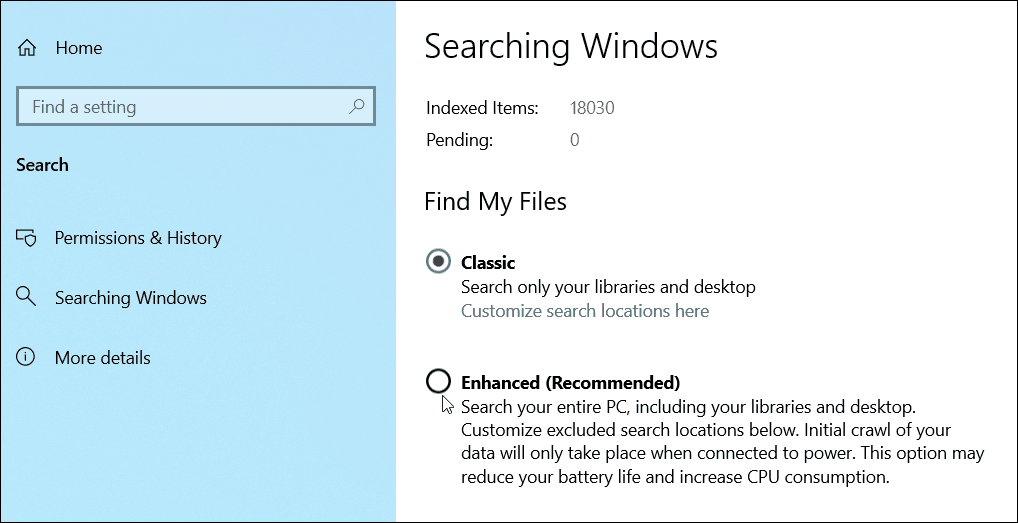
2. Váš systém začne proces indexovania, ktorý zvyčajne trvá 15 - 20 minút, ale počet najazdených kilometrov sa môže líšiť v závislosti od systému a množstva údajov, ktoré máte. Majte na pamäti, že indexovanie vyžaduje veľa systémových prostriedkov, takže zatiaľ čo sa veci indexujú, výkon vášho systému sa môže zhoršiť, pokiaľ nemáte samozrejme fantastickú jednotku SSD NVMe s tonami diskového vstupu.
Počas procesu budete môcť sledovať zostávajúce položky, ktoré sa majú indexovať.
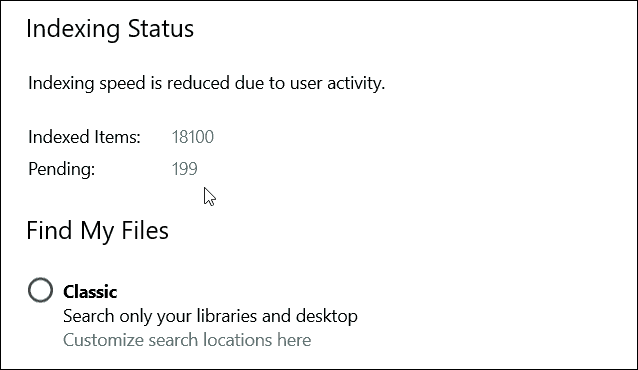
Je tiež potrebné poznamenať, že tu tiež môžetevylúčiť konkrétne priečinky z vyhľadávania. Je to ďalší spôsob, ako pomôcť zrýchliť vyhľadávanie, pretože systém Windows nekombinuje priečinok, o ktorom viete, že vaše súbory nemajú bydlisko. Napríklad môžete mať veľký priečinok digitálnych médií, ktorý nepotrebujete prehľadávať Windows. Je tiež dobré vylúčiť dočasné priečinky a súbory operačného systému, pretože to môže spomaliť výkon systému. Stačí kliknúť na Pridajte vylúčený priečinok a prejdite na miesto, ktoré chcete pridať.
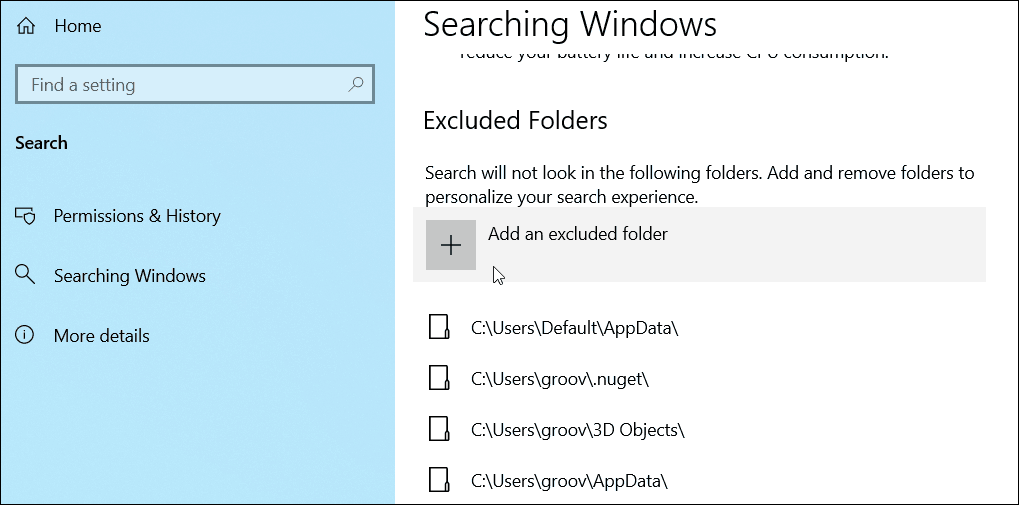
To je všetko. Po dokončení indexovania by ste mali mať možnosť rýchlejšie nájsť všetky svoje dokumenty a ďalšie súbory. Nezabudnite, že ak chcete používať režim rozšíreného vyhľadávania, musíte mať systém Windows 10 1903 alebo novší.










Zanechať komentár